
Заглавная страница Избранные статьи Случайная статья Познавательные статьи Новые добавления Обратная связь КАТЕГОРИИ: ТОП 10 на сайте Приготовление дезинфицирующих растворов различной концентрацииТехника нижней прямой подачи мяча. Франко-прусская война (причины и последствия) Организация работы процедурного кабинета Смысловое и механическое запоминание, их место и роль в усвоении знаний Коммуникативные барьеры и пути их преодоления Обработка изделий медицинского назначения многократного применения Образцы текста публицистического стиля Четыре типа изменения баланса Задачи с ответами для Всероссийской олимпиады по праву 
Мы поможем в написании ваших работ! ЗНАЕТЕ ЛИ ВЫ?
Влияние общества на человека
Приготовление дезинфицирующих растворов различной концентрации Практические работы по географии для 6 класса Организация работы процедурного кабинета Изменения в неживой природе осенью Уборка процедурного кабинета Сольфеджио. Все правила по сольфеджио Балочные системы. Определение реакций опор и моментов защемления |
Обеспечение информационной безопасности на персональных компьютерах
Антивирусная защита Антивирусная программа – специализированная программа для обнаружения компьютерных вирусов, а также нежелательных (считающихся вредоносными) программ и восстановления зараженных (модифицированных) такими программами файлов и профилактики – предотвращения заражения (модификации) файлов или операционной системы вредоносным кодом[6]. В задачи антивирусного ПО входит обнаружение шпионских программ, вирусов, фишинговых[7] ресурсов, опасных серверов и подозрительного трафика. Лучшие бесплатные антивирусы по версии журнала PC-magazine[8] представлены на рисунке. Рис. 5 Антивирус Kaspersky Kaspersky Free (kaspersky.ru) – бесплатный антивирус Касперского с облачными технологиями Kaspersky Security Network, включающий несколько компонентов. Файловый антивирус Файловый антивирус Kaspersky Free Anti-Virus позволяет избежать заражения файловой системы компьютера. Компонент запускается при старте операционной системы, постоянно находится в оперативной памяти компьютера и проверяет все открываемые, сохраняемые и запускаемые файлы на вашем компьютере и на всех присоединенных дисках. Почтовый антивирус Почтовый антивирус проверяет входящие и исходящие почтовые сообщения на вашем компьютере. Письмо будет доступно адресату только в том случае, если оно не содержит опасных объектов. Веб-антивирус Веб-антивирус перехватывает и блокирует выполнение скриптов[9], расположенных на веб-сайтах, если эти скрипты представляют угрозу безопасности компьютера. Веб-антивирус в Kaspersky Free Anti-Virus также контролирует весь веб-трафик и блокирует доступ к опасным веб-сайтам. IM-антивирус IM-антивирус обеспечивает безопасность работы с IM-клиентами[10], такими как WhatsApp, Viber, Facebook Messenger, Skype, ICQ, Google Hangouts.
Алгоритм установки антивируса: 1. Зайдите на сайт kaspersky.ru. 2. Выберите в меню продукт для скачивания.
Рис. 6 3. Нажмите кнопку «Скачать».
Рис. 7
4. После скачивания необходимо запустить файл. Для установки следуйте инструкциям. Kaspersky Safe Kids Kaspersky Safe Kids включает в себя приложения для ребенка и родителя, которые взаимодействуют через сервис My Kaspersky[11]. Приложение на устройстве ребенка помогает контролировать его онлайн-активность, позволяет родителям просматривать отчеты и менять настройки.
Решение Kaspersky Safe Kids успешно прошло сертификацию австрийской независимой организации AV-Comparatives и стало лучшим среди решений для детской онлайн-безопасности. Для этого решения существует бесплатная версия, которая позволяет защитить детей от поиска неподходящих сайтов и информации, регулировать использование программ на компьютере и мобильных устройствах, ограничивать время, когда можно использовать устройство[12].
Защитник Windows В Windows 10 появился раздел «Безопасность Windows» (ранее Центр безопасности Защитника Windows), который упрощает управление добавленными пользователем средствами защиты, а также позволяет больше узнать о функциях безопасности, доступных в Windows 10 по умолчанию.
Основные компоненты раздела «Безопасность Windows»
Avast Free Antivirus 2019 Основные функции антивируса Avast Free Antivirus Комплексный антивирус содержит функцию интеллектуального сканирования, обнаружения уязвимостей, которые бы могли позволить вредоносному ПО проникнуть в систему. Режим «Не беспокоить» – блокировка уведомлений во время игры, просмотра видео и проведения презентаций в полноэкранном режиме. Веб-защита и защита от фишинга – защита от вредоносных сайтов, мошенников и предотвращение перехода на поддельные сайты без установки специального расширения для браузера. Защита почты – предупреждает попадание зараженных писем в почтовый ящик на компьютере, а также не допускает отправки зараженных писем с учетной записи. Анализ сети – автоматическое обнаружение слабых мест домашней сети Обновление программ – установка обновлений для другого программного обеспечения, которые избавят его от уязвимостей и улучшат производительность. Менеджер паролей – защита всех учетных записей одним надежным паролем. Очистка браузера – удаление из браузера ненужных панелей инструментов, надстроек и других расширений. Диск аварийного восстановления – резервная копия для критических случаев. Для установки программы на компьютер воспользуйтесь инструкцией, которая размещена на avast.ru
Adblock Plus – блокировщик рекламы в браузерах, содержит защиту от слежения, блокировку опасных доменов, отключение кнопок социальных сетей. Приложение блокирует надоедливые баннеры, объявления с вредной для психики информацией и всплывающую рекламу. А еще защищает конфиденциальность информации, позволяет сэкономить интернет-трафик и увеличить время работы телефона на 20 %. Для установки необходимо пройти по адресу adblockplus.org/ru/.
Сложные пароли Сложность паролей напрямую определяет их надежность, поэтому рекомендуется использовать длинные случайные комбинации символов. Во-первых, их почти невозможно взломать перебором. Во-вторых, они не имеют привязки к личности пользователя. Пароли в виде имени супруга или ребенка, даты рождения, клички собаки, названия любимой команды непосредственно связаны с вами. Это та информация, которую злоумышленники смогут подобрать, если получат доступ к социальной сети, почте или компьютеру. Поэтому 17041991 – это плохой пароль. Masha17041991 или 1704masha1991 – тоже. А Vy0@$e6#Omx6 – сильный 😊 пароль. Его невозможно собрать исходя из данных о человеке, а найти перебором сложно технически. Не используйте одинаковые пароли. В идеале для каждого случая должна быть своя комбинация. Применять для всех почтовых аккаунтов, соцсетей и банковских сервисов один и тот же код – опасно. Все запомнить будет трудно. Поэтому установите для хранения менеджер паролей: - KeePass Password Safe (keepass.ru/) - LastPass Free (lastpass.com/ru) - RoboForm (roboform.com/ru) - Protect (yandex.ru/company/technologies/protect дополнение Яндекс.Браузера) – больше чем менеджер паролей, позволяет блокировать мошеннические сайты, защита в общественной сети.
Информационная безопасность при работе с почтой Будьте аккуратны с файлами, приложенными к письмам в электронной почте. Никогда не открывайте и не запускайте их, если источник неизвестен. В противном случае убедитесь, что он действительно прислал вам важный документ. Не забудьте также проверить файл антивирусом – вдруг отправитель распространяет угрозы, но не подозревает об этом.
Правила работы с почтой: 1. По возможности надо иметь не менее 2 почтовых адресов – для рабочих и личных контактов. 2. Закрывайте окна веб-браузера после окончания работы, особенно если вы находитесь в библиотеках, интернет-кафе и т. п. 3. Не сохраняйте пароли в браузере и очищайте кеш браузера[14], историю посещенных сайтов, cookies[15] (это можно сделать, зайдя в настройки браузера и очистив историю). 4. Не открывайте письма с названием темы типа «наследство», «выигрыш в лотерею» («африканские» письма) и т. п. 5. Не отправляйте финансовую и частную информацию по электронной почте. 6. Не аннулируйте «подписку» на рассылки, на которые вы не подписывались: запросы на подтверждение подписки часто используют спамеры. 7. Не отключайте спам-фильтр. Пользуйтесь антивирусами с включенной возможностью сканирования вложений e-mail. Своевременное обновление ПО Преступники совершенствуют свои инструменты, а разработчики со «светлой» стороны – укрепляют оборону. Оба соперника изучают методы друг друга и стараются своевременно реагировать на изменения. Новые варианты взлома и слежки попадают в Сеть ежедневно, поэтому для снижения рисков до минимума надо регулярно обновлять программное обеспечение. К нему относится и антивирус, и операционная система, и браузер.
Безопасность среды Угроза может проникнуть на компьютер не только напрямую из Сети или файла, полученного на почту. Источником способна послужить локальная сеть на работе, зараженное устройство одного из членов семьи, уязвимая точка Wi-Fi в общественном месте. Старайтесь проверять степень защищенности всех устройств и сетей, к которым подключаетесь. А в общественных местах лучше вообще не использовать открытые сети для онлайн-оплаты или авторизации в веб-сервисах. Общие правила пользования Интернетом 1. Проверьте настройки конфиденциальности в социальных сетях. 2. Не используйте общедоступные хранилища для личных данных. Случайно выдать лишнюю информацию можно не только через социальные сети. Например, не стоит хранить конфиденциальные данные в онлайн-службах, предназначенных для обмена информацией. Например, «Google Документы» не лучшее место для файла с паролями, а сканы паспорта не надо выкладывать на Dropbox.
3. Не сообщайте свою основную электронную почту и номер телефона всем подряд. 4. Используйте мессенджеры со сквозным шифрованием (end-to-end), например WhatsApp. Обратите внимание, что Telegram, Facebook Messenger и Google Allo не используют сквозное шифрование по умолчанию. Чтобы включить его, необходимо вручную начать секретный чат. 5. Используйте надежные пароли. 6. Просматривайте разрешения мобильных приложений и расширений браузеров. 7. Защитите ваш телефон и компьютер паролями или кодами доступа. 8. Отключите уведомления на экране блокировки. 9. Соблюдайте осторожность в общедоступных сетях Wi-Fi.
|
||||||||||
|
Последнее изменение этой страницы: 2019-12-25; просмотров: 164; Нарушение авторского права страницы; Мы поможем в написании вашей работы! infopedia.su Все материалы представленные на сайте исключительно с целью ознакомления читателями и не преследуют коммерческих целей или нарушение авторских прав. Обратная связь - 3.15.6.77 (0.018 с.) |




 Защита от вирусов и угроз – здесь отражается, какой антивирус используется для защиты. Это может быть Защитник Windows или любой сторонний антивирус. В этом разделе можно настроить сканирование.
Защита от вирусов и угроз – здесь отражается, какой антивирус используется для защиты. Это может быть Защитник Windows или любой сторонний антивирус. В этом разделе можно настроить сканирование.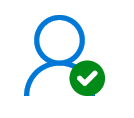 Защита учетных записей – позволяет управлять безопасностью учетной записи и входа в нее. Можно настроить ввод PIN-кода или биометрической авторизации (распознавание лица, распознавание отпечатка пальца), графический пароль для более быстрого и безопасного входа в систему. Также доступна функция «Динамическая блокировка» – операционная система блокируется, если покинуть заданный периметр.
Защита учетных записей – позволяет управлять безопасностью учетной записи и входа в нее. Можно настроить ввод PIN-кода или биометрической авторизации (распознавание лица, распознавание отпечатка пальца), графический пароль для более быстрого и безопасного входа в систему. Также доступна функция «Динамическая блокировка» – операционная система блокируется, если покинуть заданный периметр. Брандмауэр и безопасность сети – данный раздел предоставляет информацию о конфигурации брандмауэра[13] Windows и содержит ссылки для устранения проблем с сетевым подключением.
Брандмауэр и безопасность сети – данный раздел предоставляет информацию о конфигурации брандмауэра[13] Windows и содержит ссылки для устранения проблем с сетевым подключением. Безопасность устройства – предлагает общий статус безопасности: «обработчик безопасности» – дополнительное шифрование; «безопасная загрузка» – позволяет предупредить загрузку вредоносных программ во время запуска.
Безопасность устройства – предлагает общий статус безопасности: «обработчик безопасности» – дополнительное шифрование; «безопасная загрузка» – позволяет предупредить загрузку вредоносных программ во время запуска. Параметры для семьи – раздел «Родительский контроль», который позволяет настроить время нахождения в сети, блокировать неподходящий контент, сообщение в случае, если дети хотят что-то купить в Microsoft Store (при создании учетной записи Microsoft).
Параметры для семьи – раздел «Родительский контроль», который позволяет настроить время нахождения в сети, блокировать неподходящий контент, сообщение в случае, если дети хотят что-то купить в Microsoft Store (при создании учетной записи Microsoft).
 Adblock Plus
Adblock Plus


